Jmeter下载与安装
环境配置
初步使用jmeter的常见操作
== 注意!!! ==
- 默认大家已经安装了jdk8哈,这个jmeter是基于java程序写的,大家学到微服务应该有java环境了哈
1.下载与安装
- 官网地址如下:jmeter
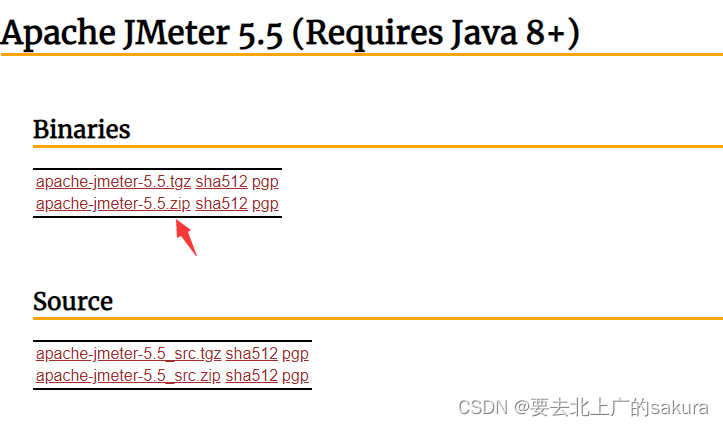
- 由于服务器是国外的;这里推荐使用迅雷下载
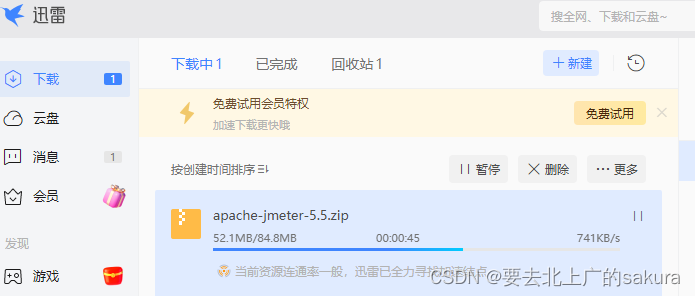
- 进行安装包的解压
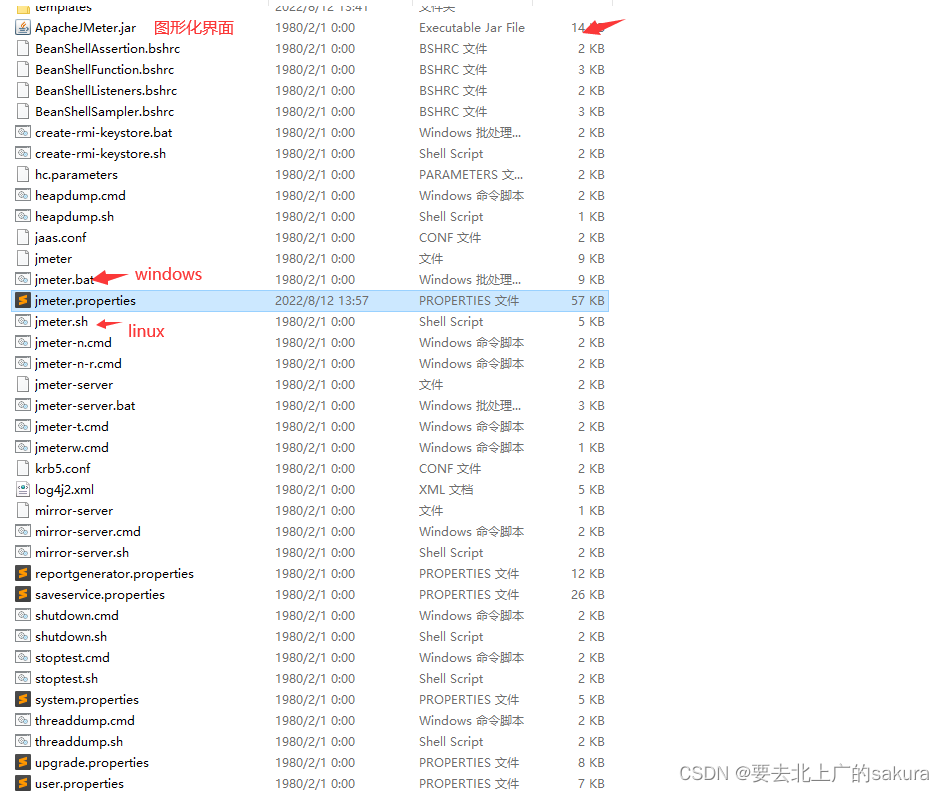
- 我们使用jar包双击可以进到可视化界面,使用bat在windows里可以直接进行启动,通常双击jar包
2.环境的配置
- 主要是两步
第一个在环境变量中找到系统变量,新建一个系统变量
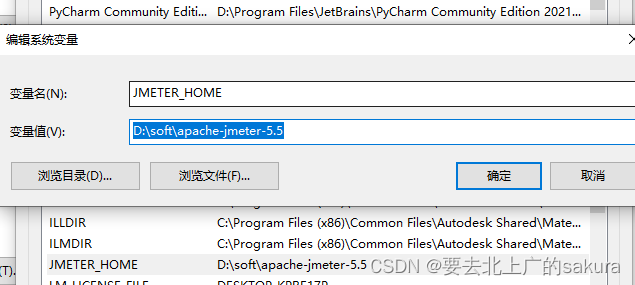
- 变量值是你解压的目录哈!
JMETER_HOME
D:\soft\apache-jmeter-5.5
第二个,在path路径下新建以下两个
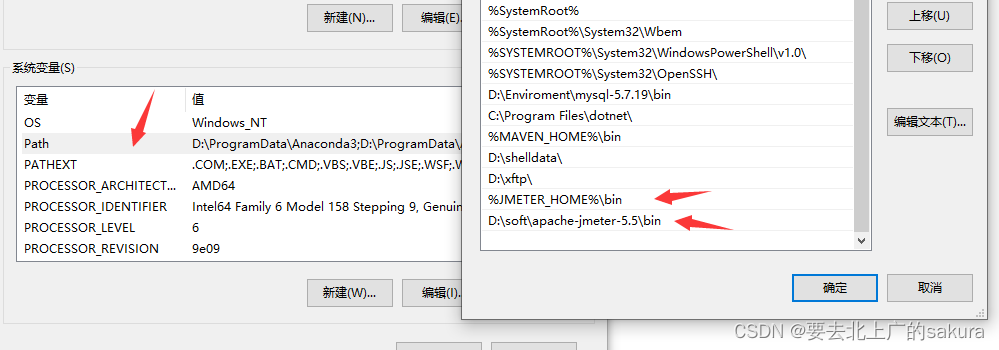
%JMETER_HOME%\bin
D:soft\apache-jmeter-5.5\bin
-
这里最好改一下jmeter.properties,因为我们发送中文的时候会乱码因此将其改为utf-8
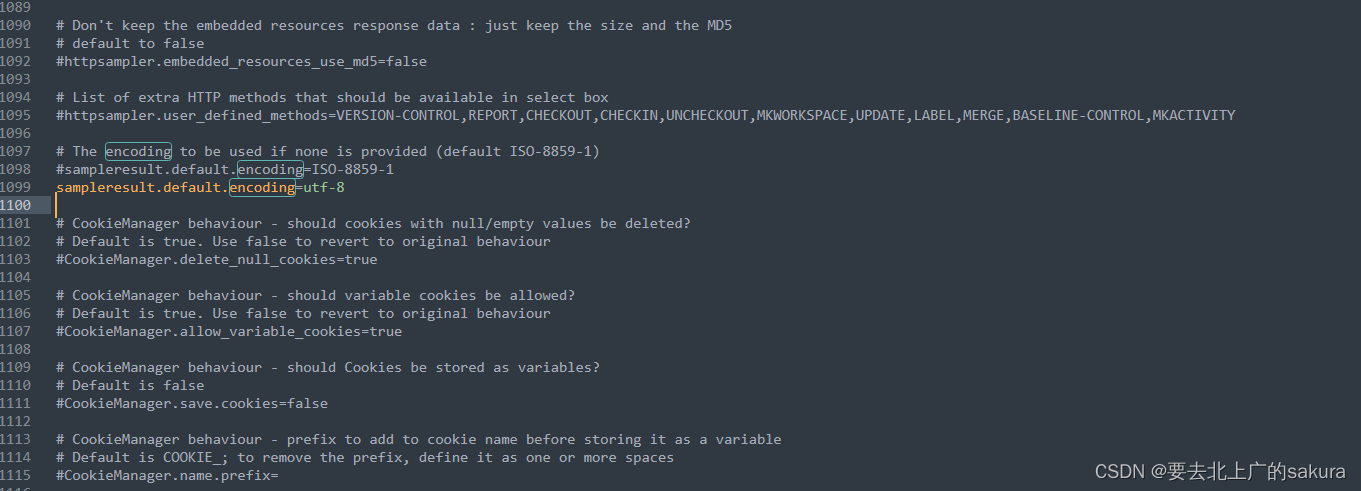
-
配置好后,你就可以在cmd命令窗口启动了jmeter啦!
-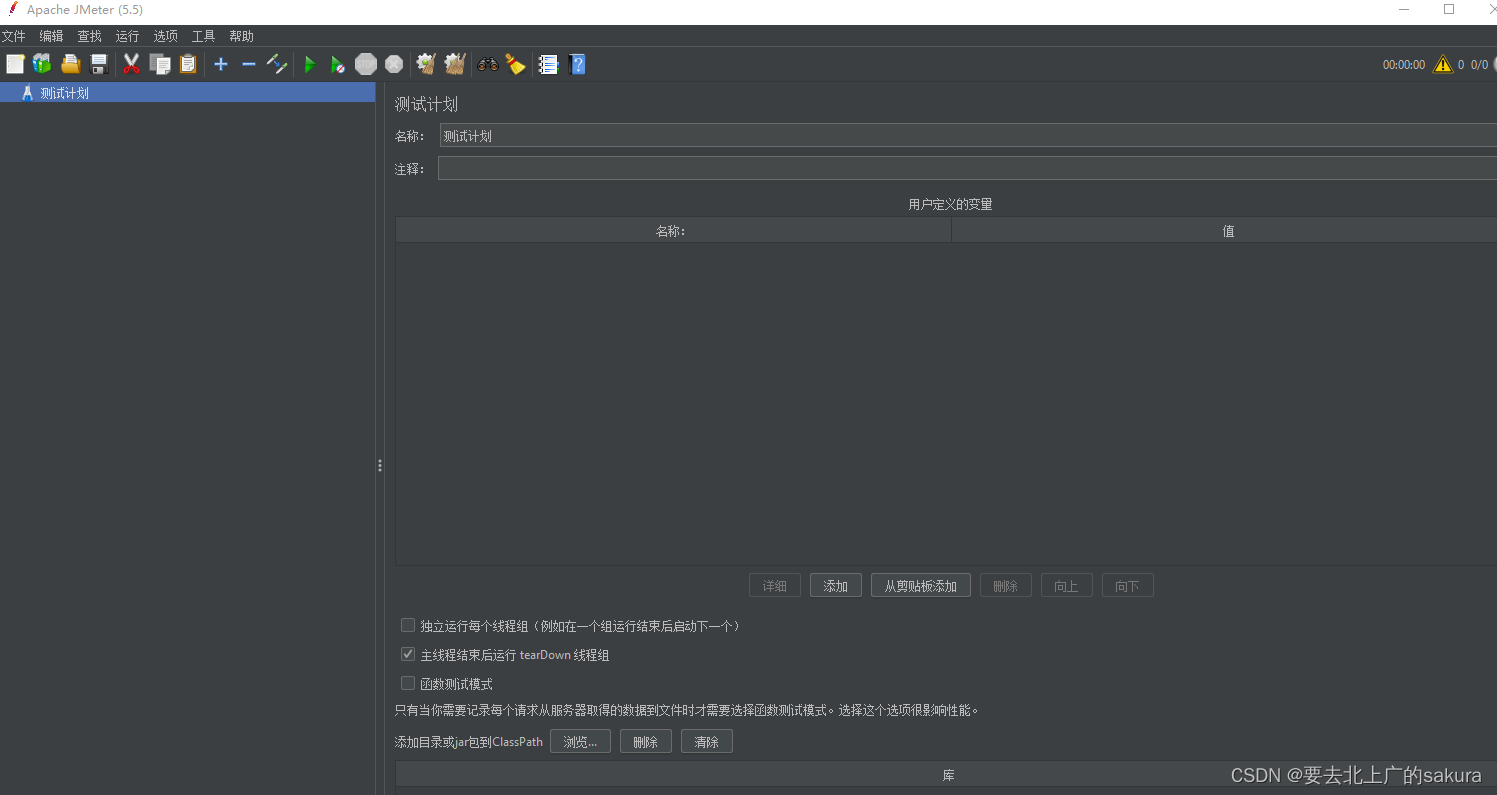
3.Jmeter 的基础使用测试高并发
- 3.1 新建一个线程组;线程组就是一个程序有多个线程在进行中

- 3.2 线程数 * 循环次数 ==你请求的次数
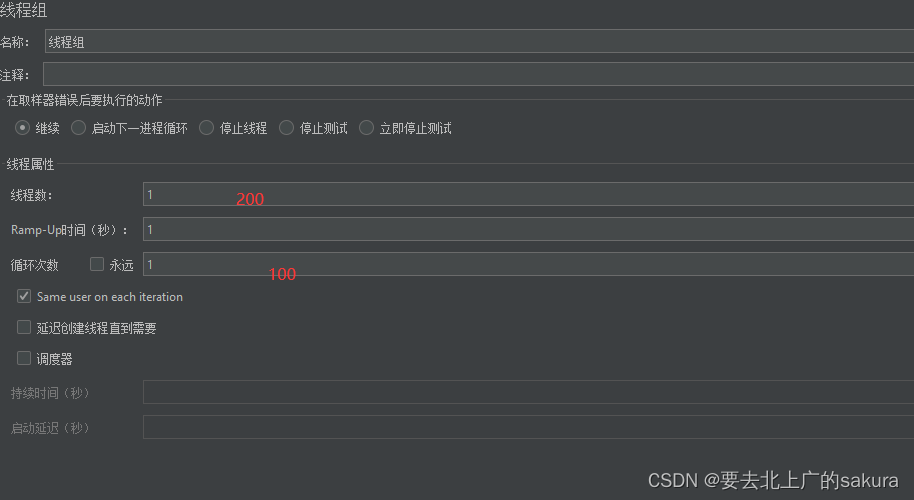
3.3 定制你想要的请求;比如我们常用的HTTP
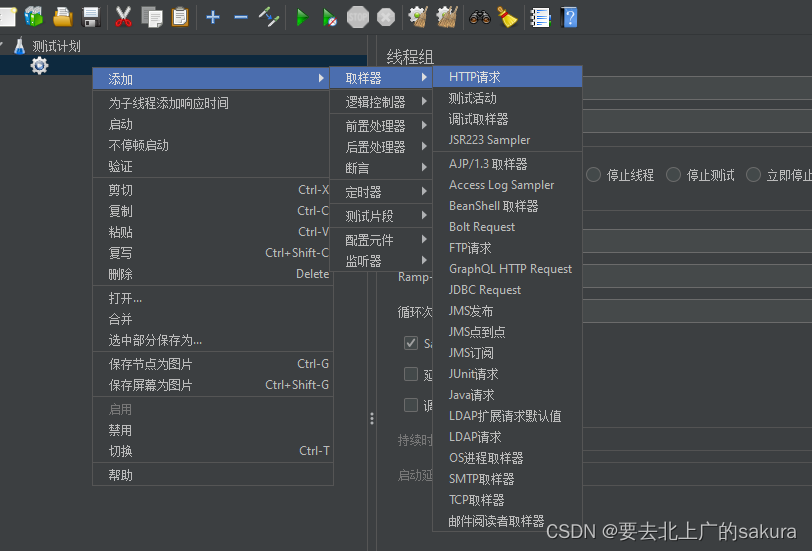
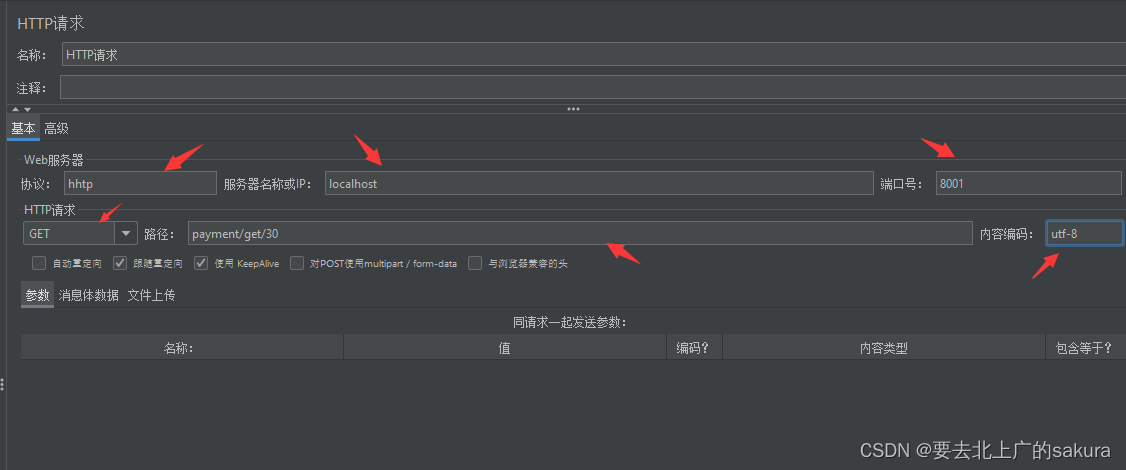
- 3.4 打印日志监听
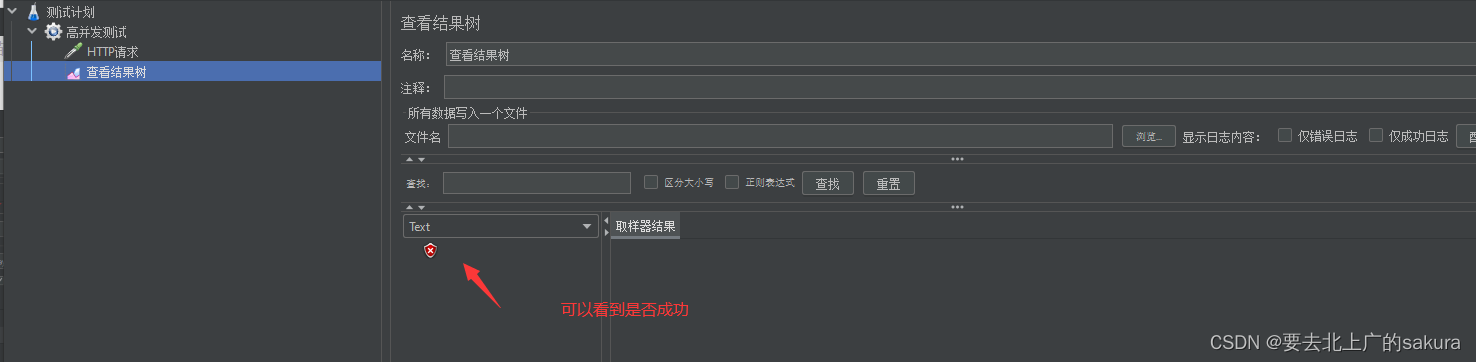
4.jmeter细节配置
- 1 当我们需要测试添加功能传递Json格式的时候;需要配置http请求体识别
Content-Type application/json;charset=utf-8
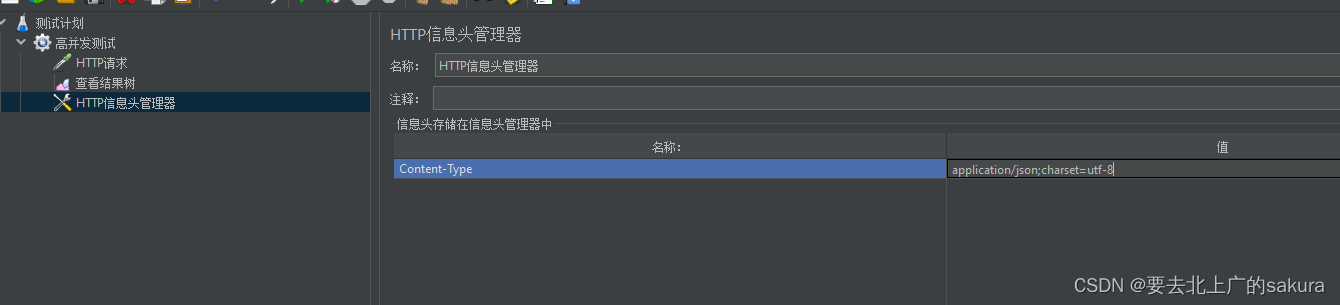
 JMeter安装与高并发测试
JMeter安装与高并发测试





 本文介绍如何安装和配置JMeter,并通过实例演示如何利用该工具进行高并发测试。主要内容包括下载与安装过程、环境变量配置、基本的测试设置及如何创建线程组来模拟大量并发请求。
本文介绍如何安装和配置JMeter,并通过实例演示如何利用该工具进行高并发测试。主要内容包括下载与安装过程、环境变量配置、基本的测试设置及如何创建线程组来模拟大量并发请求。


















 680
680

 被折叠的 条评论
为什么被折叠?
被折叠的 条评论
为什么被折叠?










